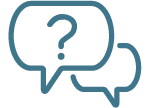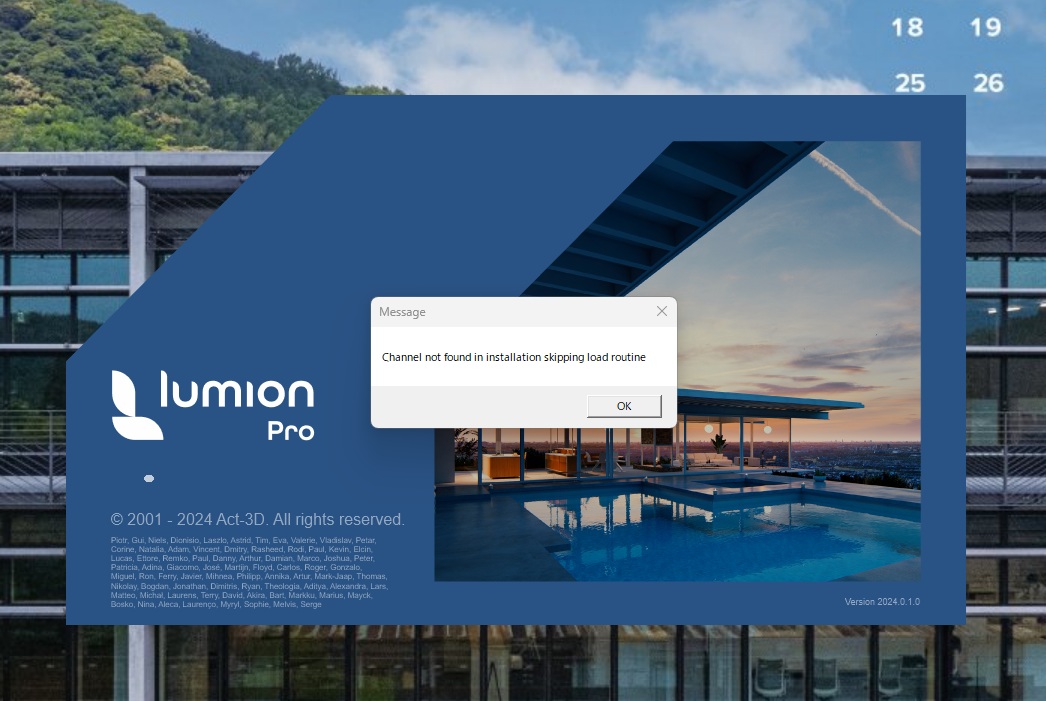YUKI様
Lumion Communityに投稿頂き誠にありがとうございます。
お問い合わせ頂いた件に関しまして:
アンチウイルスソフトウェアがいくつかのファイルを脅威として誤検知している場合
下記方法をお試しくださいませ。
【方法1】
1.1:必要なデータのバックアップを取る
ナレッジベース:最新のバージョンにデータを転送する方法
1.2:Lumionをアンインストール後に再度インストールする
1.3:アンチウイルスソフトウェアの「検閲」にてブロックされているLumionのファイルを復元する。
※方法はアンチウイルスソフトウェアにご確認くださいませ。
上記お試しの上Lumionを起動できない場合下記方法2をお試しください。
下記方法はウイルス対策ソフトを無効にするため、自身の責任にて試されるかご判断くださいませ。
【方法2】
2.1:アンチウイルスソフトウェアを無効にする。
2.2:必要なデータのバックアップを取る
ナレッジベース:最新のバージョンにデータを転送する方法
2.3:Lumionをアンインストール後に再度インストールする
上記お試し頂き解決しない場合
Lumion以外でPCシステムに何らかの変更があり、それがLumionの起動/起動に影響しているようです。
下記方法をお試しください。
【修正方法】
1. Lumionのインストールに含まれる再配布可能ファイルを実行して修復を試す
1.1:Lumionを終了する。
1.2:Windowsのファイルエクスプローラーでフォルダを探す。
インストールフォルダ通常はC:\Program Files\Lumion [version]\Various\
次に、VC Runtime 再頒布可能ファイルを探します:「VC_redist.x64.exe」を探します。
Lumionバージョン2023と2024の場合:Redist2015-2022
Lumion 2023より前のバージョンの場合:Redist2015-2019
(参照:画像A)
1.3:右クリックして「管理者として実行」を選択する。
1.4:PCを再起動し、Lumionを開いてみてください。
修復がうまくいかない場合は、完全な再インストールをお試しください。
【 再インストール】
2. それでもうまくいかない場合は、VCRuntimesを再インストールしてみてください。
2.1:インストーラーが新しいバージョンがインストールされている場合、Windowsの検索フィールドに「プログラムの追加と削除」と入力し、Enterキーを押してください。
2.2:「インストールされているアプリ」ウィンドウで、「Microsoft visual C++ 201」と入力し、Enterキーを押します。
(参照:画像B)
2.3:その後、最新の「Microsoft Visual C++ 2015-2022 Redistributable」バージョンが表示されていればアンインストールし、PCを再起動ください。
2.4:PCの再起動後、Lumionインストールフォルダ内のvcredist_x64.exeを再度実行します。
(1.2を参照してください。)
2.5:最後に、PCを再起動してLumionを再度起動し、Lumionを開いてみてください。
【失敗した場合】
下のリンクのインストーラーをお試しください
外部リンク:Microsoft Visual C++ 2015-2022 redistributable x64
その後、PCを再起動し、問題が解決しているかどうかを確認ください